Altium Designer创建原理图元件
在用altium designer绘制原理图时,需要放置各种各样的元件原理图。而AD内置的元件虽然很完备,但是难免会遇到找不到你需要的元器围泠惶底件的时候。因此在这种情况下我们便需要自己创建元件的。AD提供了一个完整的创建元件的编辑器,使我们能够根据自己的需要进行编辑或者创建元件。本经验将详细介绍如何制作原理图元件。
工具/原料
Altium Designer
元件资料
创建库元件
1、新建原理图库文件。如图所示:在新建骒貉缭塄原理图库文件的时候,系统已经自动为该库添加了一个元件,默认名为:Component_1(在SCH library面板可见)。
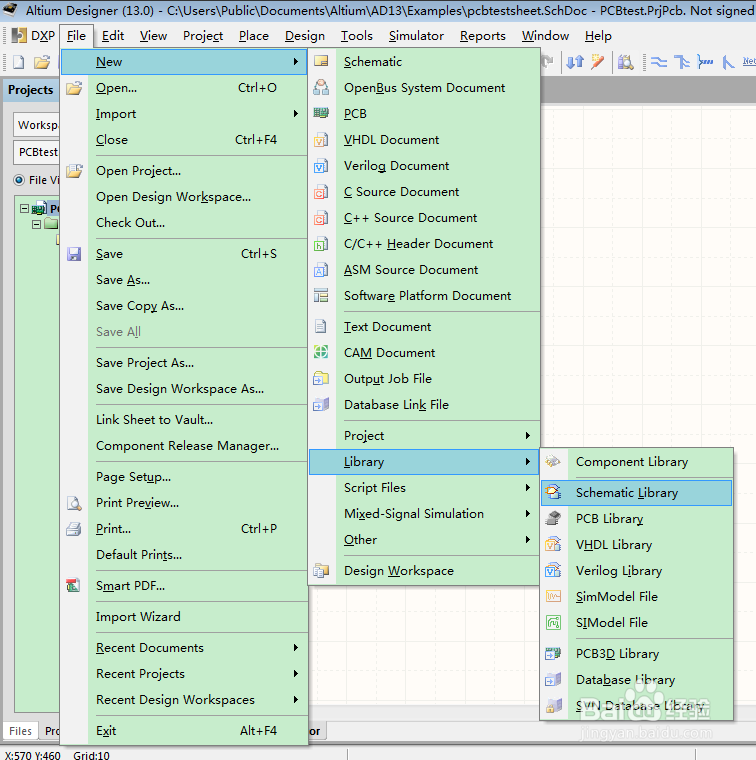
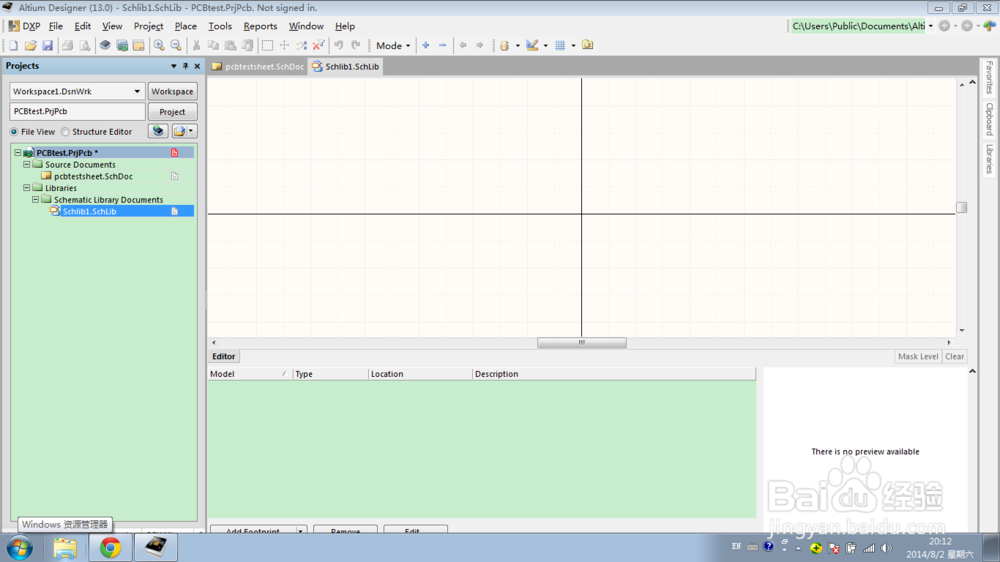

2、集成元件的原理兔脒巛钒图符号外形,一般采用矩形或正方形表示。单击符号绘制工具栏的“放置矩形”。放置引脚,可以右键点击place——pin,快捷键P P。在放置之前按下TAB键,或者放置之后双击引脚,可以对引脚进行属性设置。如图。改变引脚方向可按shift+space。
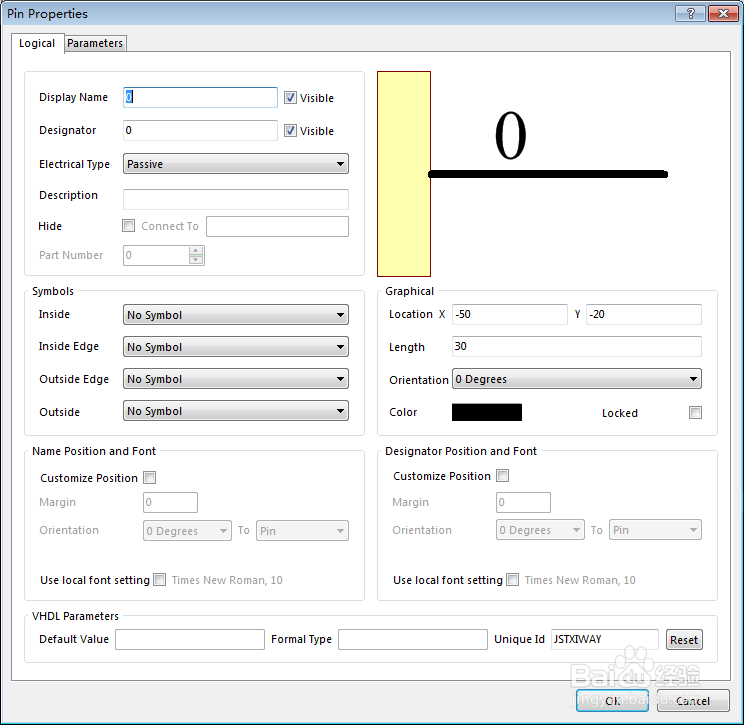
3、以555为例。根据资料,画出如下图:

4、在原理图上右键 工具——器件属性,弹出器件属性窗口,进行相应的设置。
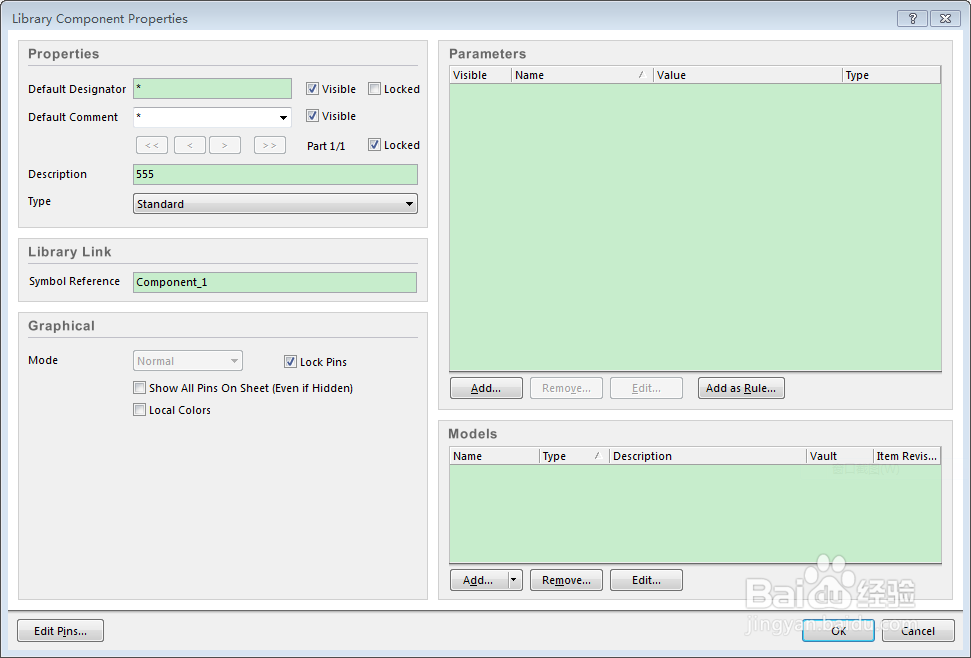
5、在器件属性窗口中增加PCB封装。


6、从查询的资料选出相应的封装,点击确定。如图:
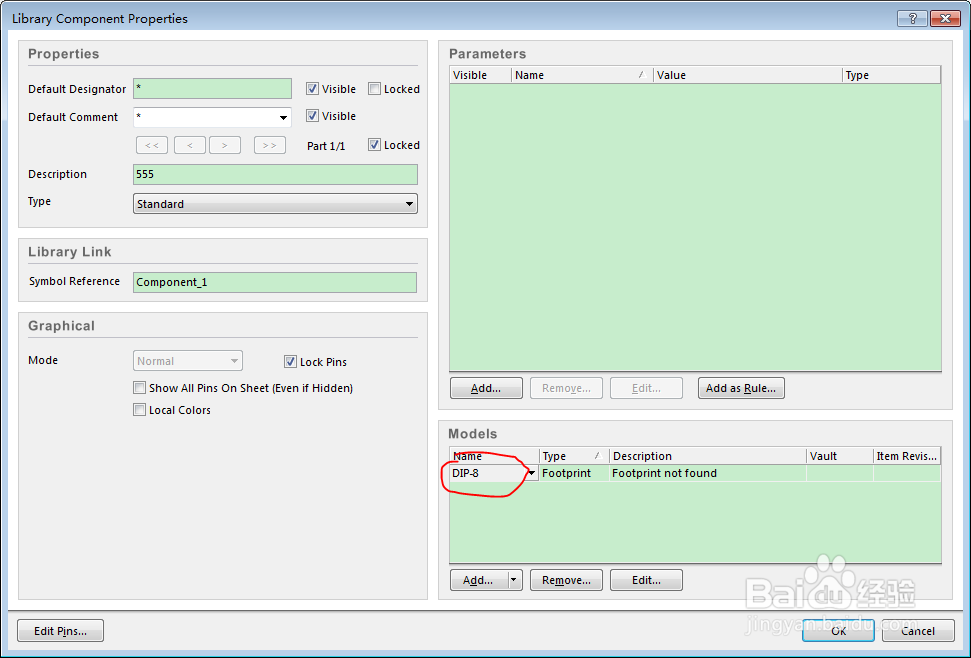
7、最后保存元器原理图。

8、最后就可以放置元器件了。在SCH中点击place。

9、放置后就可以进行布线了。
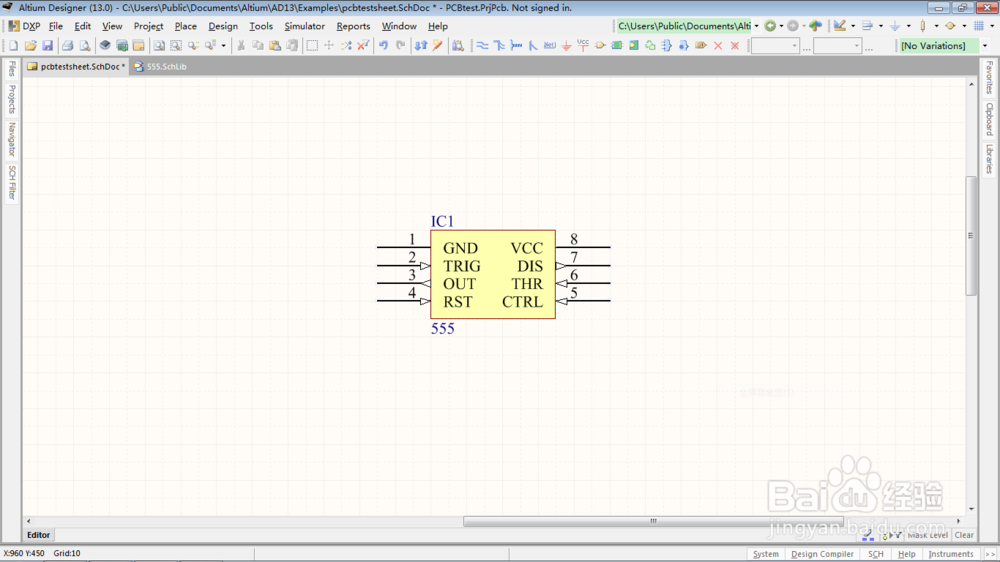
创建含有子部件的元件
1、以美国TI的NE5532为例。有许多的元件含有子部件。因此创建含有子部件的元竭惮蚕斗件原理图是很有必要的。在SCH中点击ADD,新增元件。

2、对新增元件进行命名。

3、和上文步骤相同,画出一个子部件的原理图。全选子部件,进行复制。

4、在工具中新建部件。

5、此时SCH中会出现Part A B

6、到此为止,就新建好了自己的元件库了。保存好,以后慢慢丰富,省的去网上花费大把时间寻找元件库。最后GOOD LUCK!